MÁY TÍNH LAG VÀ CÁCH KHẮC PHỤC
Trong quá trình làm việc, máy tính lag gây cản trở công việc của bạn. Nguyên nhân dẫn đến tình trạng này là do đâu và cách khắc phục như thế nào? Bạn hãy cùng Bệnh Viện Công Nghệ 88 tìm hiểu về vấn đề này nhé. Xem thêm các dịch vụ sửa laptop - không bật được bluetooth trên win 10.
Virus gây chậm, lag máy
Virus gây chậm, lag máy là một trong những lý do thường gặp nhất, có rất nhiều loại virus làm cho hệ thống tự khởi động lại. Một số khác gây lỗi cho hệ điều hành và làm cho máy tính lag. Bạn hãy tải một phần mềm diệt virus nào đó, cắt kết nối mạng, rồi tiến hành quét toàn bộ các đĩa cứng đang có trong máy tính. Đây là một số chương trình chống virus hiện nay chúng tôi gợi ý cho bạn: Symantec Endpoint Protection, Bitdefender Pro Plus, AVG Antivirus, NOD32 Antivirus, hay Kaspersky Antivirus…
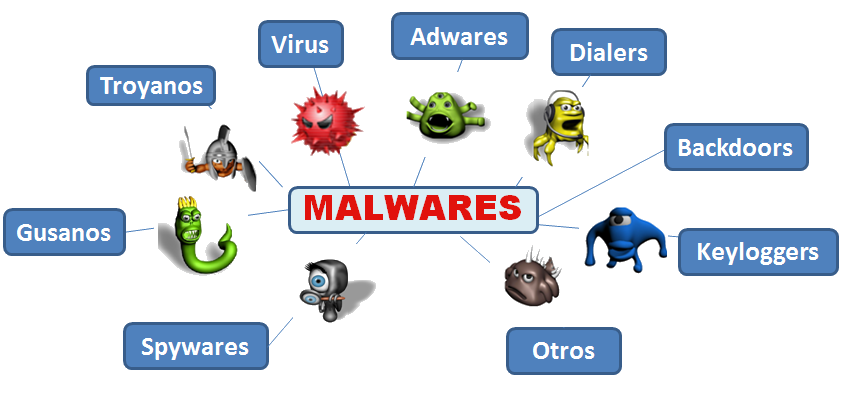
Tản nhiệt CPU có vấn đề
Trường hợp này thường xảy ra với máy cũ, do máy tính đã sử dụng nhiều năm nên phần tiếp xúc giữa cánh tản nhiệt và bề mặt CPU khô cứng, sự truyền nhiệt sẽ không còn tốt nữa, vì thế máy tính lag nếu bạn sử dụng máy lâu
Để khắc phục bạn hãy kiểm tra quạt, nếu quạt tản có vấn đề bạn hãy thay quạt mới. Một cách khác nữa là hãy tháo cánh tản nhiệt CPU có gắn quạt ra, lau sạch bề mặt tiếp xúc của CPU và tản nhiệt, sau đó bôi một chút kem đánh răng vào bề mặt của CPU rồi lắp lại.
Hệ điều hành hỏng khiến máy tính bị lag
Trong quá trình làm việc, máy tính sẽ sản sinh ra nhiều file rác, ổ cứng bị hao mòn dữ liệu, máy tính bị virus hay bộ nhớ tạm bị đầy quá sẽ khiến hệ điều hành không hoạt động như ban đầu, bạn có thể cài thể cài lại hệ điều hành của mình

Một số nguyên nhân khác khiến máy tính bị lag
RAM
Dung lượng RAM thấp không đáp ứng được nhu cầu làm việc của bạn, bạn mở nhiều cửa sổ cùng lúc sẽ khiến máy tính lag, giật
Cách khắc phục duy nhất trong trường hợp này là bạn hãy mang máy tính của mình đi nâng cấp RAM để làm việc mượt mà hơn, đặc biệt nếu các bạn làm photoshop hoặc chơi game thì RAM 4GB quả là khá ít
Ổ cứng không đủ dung lượng
Thông thường ổ cứng SSD sẽ cho tốc độ truy xuất các dữ liệu nhanh hơn ổ cứng HDD, nếu máy tính của bạn chỉ trang bị ổ cứng HDD thì bạn có thể thay hoặc nâng cấp thêm ổ SSD để khắc phục tình trạng máy tính lag do tốc độ khởi động các ứng dụng kém nhé
Lỗi xử lý
Khi hệ thống cần xử lý nhiều tác vụ, vi xử lý CPU không đáp ứng được khiến máy tính lag. Trong trường hợp CPU vẫn hoạt động bình thường thì có thể quạt làm mát của nó có vấn đề, không làm mát cho CPU khi nó hoạt động. Bạn hãy dùng đế tản nhiệt để hỗ trợ giúp cho quá trình tản nhiệt của máy tốt hơn.
Lỗi card màn hình
Nếu máy tính bị treo khi bạn khởi động lại hệ điều hành, kết thúc chế độ dòng lệnh và bắt đầu vào màn hình đồ họa hoặc khi máy tính đang phải xử lý ảnh có độ phân giải cao, chơi game nặng thì có thể nguyên nhân là do lỗi card màn hình.
Cách khắc phục trong trường hợp này là thay thế card màn hình (nếu đã hỏng) hoặc vệ sinh card màn hình.
Phần cứng lỏng lẻo
Các cổng kết nối phần cứng bị lỏng lẻo sẽ khiến máy tính bị treo hoặc lag và hoạt động chập chờn. Trong trường hợp này, bạn hãy cắm chặt tất cả các card, các cổng trên máy tính để bàn.
Nguồn điện chập chờn
Khi nguồn điện chập chờn, công suất không đủ để cung cấp cho toàn bộ linh kiện của máy tính cũng sẽ khiến máy bị treo hoặc ngừng hoạt động. Để khắc phục, bạn cần:
- Luôn đảm bảo rằng máy tính của bạn được cắm vào một nguồn ổn định.
- Hãy thử máy tính tại các ổ điện khác nhau trong nhà.
- Cắm máy tính vào một nguồn cấp điện liên tục hoặc bộ lưu điện.
- Nếu là máy tính để bàn: Kết nối các thành phần bên trong máy tính để bàn với các dây cáp điện khác nhau để tránh các vấn đề sụt áp.
Trên đây là những trường hợp phổ biến khiến máy tính lag mà Bệnh Viện Công Nghệ 88 đưa ra cho bạn, hy vọng những thông tin này sẽ bổ ích với các bạn.
Xem thêm:
10 tuyệt chiêu biến máy tính bị lag chạy mượt như mới
Nếu máy tính bị treo, hãy làm ngay điều này
Máy tính chạy chậm bất thường? Xem nguyên nhân và cách khắc phục
Bệnh viện Công nghệ 88 - Đơn vị sửa chữa uy tín Hà Nội
Cẩn Thận - Tận Tâm - Chuyên Nghiệp
***
Website: http://benhviencongnghe88.vn/
Địa chỉ:
Số 71A Lê Thanh Nghị, Bách Khoa, Hà Nội
Hotline: 0246.294.0461
Số 117 Lương Thế Vinh, Thanh Xuân, Hà Nội
Hotline: 0246.6523.200
Số 135 Chùa Láng, Đống Đa, Hà Nội
Hotline: 024.7106.9999 nhấn phím 3
Số 63 Nguyễn Thiện Thuật, Quận 3, TP.HCM
Hotline: 024.7106.9999 nhấn phím 3
- 10 cách khắc phục laptop không kết nối được tai nghe bluetooth đơn giản tại nhà
- 10 cách khắc phục laptop không kết nối được loa bluetooth
- 5 cách bật Bluetooth trên laptop Dell Latitude E6410 nhanh chóng nhất
- Tại sao laptop không hỗ trợ Bluetooth: Nguyên nhân và cách khắc phục nhanh chóng
- Cách khắc phục lỗi laptop bị mất Bluetooth nhanh chóng nhất tại nhà
- Laptop không tìm thấy tai nghe bluetooth phải làm sao?
- Laptop có kết nối loa bluetooth được không? Cách bật bluetooth nhanh chóng
- Cách xử lý khi không có nút bật tắt bluetooth trên Win 10
- Tổng hợp các cách mở Bluetooth trên laptop HP nhanh chóng nhất
- Cách khắc phục laptop không nhận chuột bluetooth nhanh chóng ngay tại nhà
Bài viết liên quan
-
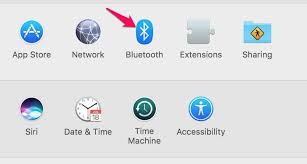 Sửa lỗi laptop không kết nối được loa bluetooth đơn giản
16-07-2020, 5:09 pm
Sửa lỗi laptop không kết nối được loa bluetooth đơn giản
16-07-2020, 5:09 pm
-
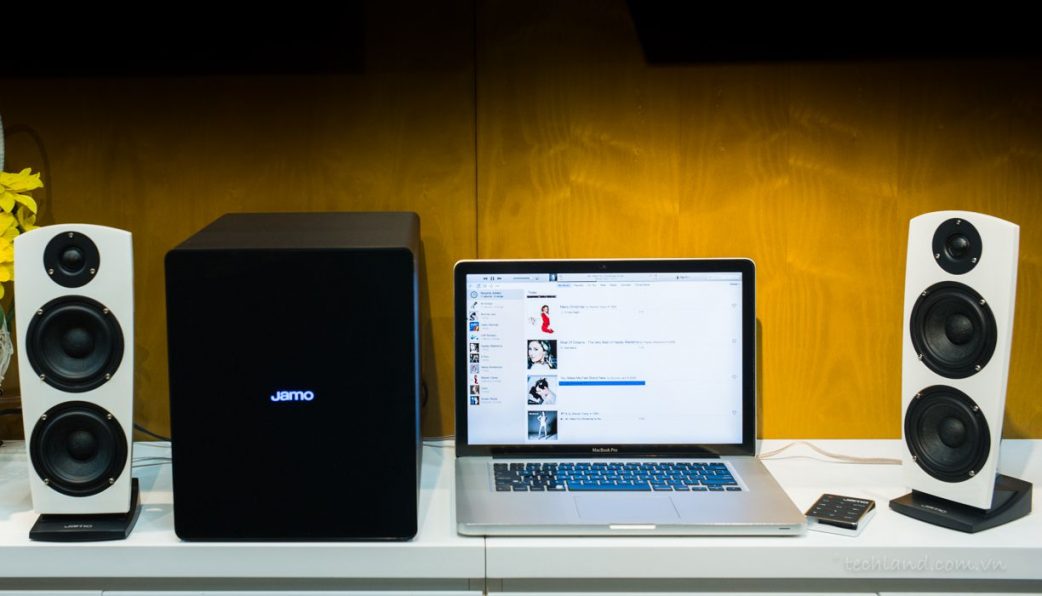 Tìm hiểu nguyên nhân tại sao không kết nối được loa Bluetooth với các thiết bị khác ?
16-07-2020, 4:29 pm
Tìm hiểu nguyên nhân tại sao không kết nối được loa Bluetooth với các thiết bị khác ?
16-07-2020, 4:29 pm
-
 Nguyên nhân và cách khắc phục lỗi kết nối bluetooth win 10
16-07-2020, 4:25 pm
Nguyên nhân và cách khắc phục lỗi kết nối bluetooth win 10
16-07-2020, 4:25 pm
-
 Một số cách khắc phục lỗi bluetooth win 10 đơn giản nhanh chóng
16-07-2020, 4:20 pm
Một số cách khắc phục lỗi bluetooth win 10 đơn giản nhanh chóng
16-07-2020, 4:20 pm
-
 Cách khắc phục lỗi Bluetooth không làm việc trên Window 7
14-07-2020, 8:49 am
Cách khắc phục lỗi Bluetooth không làm việc trên Window 7
14-07-2020, 8:49 am
-
Cách Khắc Phục Lỗi Kết Nối Bluetooth Với Loa Nhưng Không Nghe Được 31-08-2019, 9:09 am
-
 Cách Khắc Phục Lỗi Kết Nối Bluetooth
20-08-2019, 3:40 pm
Cách Khắc Phục Lỗi Kết Nối Bluetooth
20-08-2019, 3:40 pm
-
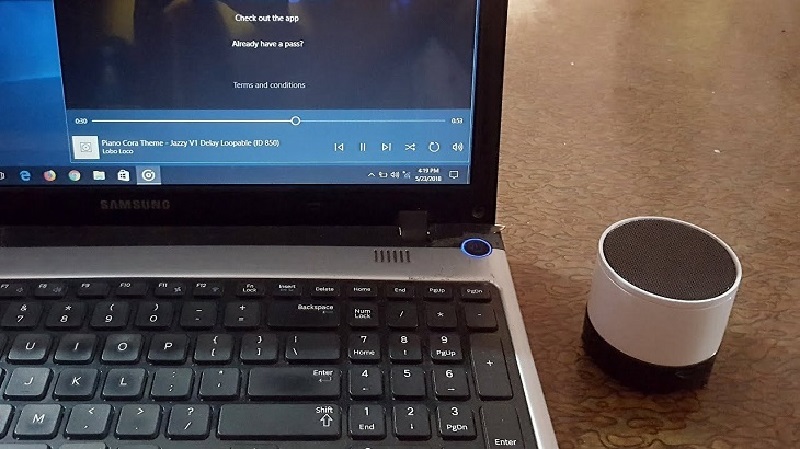 Không Kết Nối Được Loa Bluetooth Với Laptop Win 10 Thì Phải Làm Thế Nào
19-08-2019, 5:47 pm
Không Kết Nối Được Loa Bluetooth Với Laptop Win 10 Thì Phải Làm Thế Nào
19-08-2019, 5:47 pm
-
Laptop bị lỗi bluetooth thì phải làm sao 14-08-2019, 8:15 am
-
Tại sao không kết nối được loa bluetooth ? 13-08-2019, 6:26 pm


